
パソコンのフィルム貼りって
緊張しますよね。
今回貼る方法について
自分が経験した事をかいておきますので
参考になると幸いです。
それから、
貼ったあとで、フィルムが固着した場合に
(ガムテープの糊が残る感じと言えばいいでしょうか?)
それをどのように剥がすかも
書き残しておきます。
こちらも参考になると幸いです。
今回使用したフィルム
今回使用したフィルムです(開封済み)
Antiglare film
POWER SUPPORT(252.2 x 229.7)
図



貼る前のディスプレイ、ライトが写ってます
(これらが、目を刺激します。。)
図
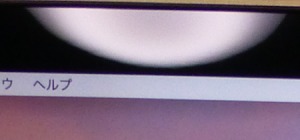
クリーナで画面の埃とゴミをよくとる
この操作が結構大切です
ゴミ、特に繊維の切れ端が入ると
その隙間に気泡が入るので
見栄えが悪くなります。
可能な限り、
なるべく埃の少ない場所で
きれいな机の上で操作を行ってください。
タオルはおすすめしません。(繊維くずがでやすい)
最低でもきれいなめがね拭きを使ってください。
スマホのクリーニングクロスのおすすめはどれか調べてみました
張り方のこつと貼る向きについて
メーカーページ等を見ると
横から貼っているのも見受けます。
これは好みかもしれませんが
私の場合は下から貼ります。
フィルムを両手で持ち、(本来は、ガイドテープを両上端左右に貼るのがおすすめ)
私は今回、そのまま素手でもってしまったので
両上端左右に指紋がつきました。(←ここは失敗)
パソコンの液晶画面を45度くらいに傾け(すこし縦気味)
下のほうをきれいに合わせてから(ここのセッティングですべてが決まります)
下側の気泡を抜きます、
真ん中から左右、上に空気を抜くのがポイント。
両手でつまんだ、フィルムを
ガラス面に向かって凸に曲げながら
最初は真ん中側が特に凸になるように、
フィルムを調整しながら貼る。(指で押してもOK)
うまく貼れていると
U字のように、少しずつ、フィルムを
画面に押しつけ(空気が入らないよう)
画面 ◣( ←横から見るとこんな感じ。!下から貼っていく。(私の場合)
ここは練習あるのみです。
気泡が入らないように貼る。(上両端をもってUのカーブをコントロールする)
真ん中の空気が抜けていると左右、上下に指を使って空気を抜きます。
Uの下の部分がうまく密着するように
画面に押し当てると、指をあまり使わないでも
うまく空気が抜けます。
これも真ん中から両端、に空気が抜けるように
貼っていくとうまくいくことがおおいです。
(当然、過去に何回かは失敗もしています orz…)
今回の結果
MacBook Pro 2015 Mid 15インチ
MJLQ2J/A
1回目でなんとかうまくいきました。(初!!)
図、



貼る前参考
図
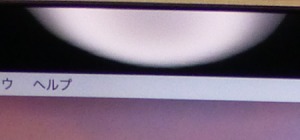
固着の剥がし方の1方法
これは自己責任になることが多いですので
行う時はご注意ください。
自信がない場合はおすすめしません。
どのフィルムであったかは
覚えてませんが。(えれ?)
数年フィルムを貼っていると
糊が変性し、画面に固着します。
もうこうなってしまうと
簡単には剥がれません。。
以下の方法でも無理です。!!
スマホのガラスフィルムの剥がし方とその方法と道具について
パソコンが壊れそうな位の力が加わりますので
自己責任で行ってください。
フィルムのつかみ所をなんとか探し
そこを起点にして、無理矢理剥がします。
(これも乱暴に行うと壊れます。)
それでも、うまくフィルムを剥がしたとしても
画面に糊のかすが残ります。
この糊がとてもやっかいです。
ということで、
この中で私が使ったもので、わりと効果があった物は
定規は15cmくらいの物で
角がとがっており、強く曲げると割れそうな
少し厚みのある
堅い物を使用しました。(ある程度はしなります)
定規の見た目はこれに近いです。
ttps://item.rakuten.co.jp/bunguya/30-114243/
この定規をたてて30度くらいに傾け、角を使い(底面といえば、)
画面をごしごしこすって
少しずつ、糊をよせながら剥がします。(これが大変)
(削り取る感じです)
時間にして数時間かかります
手も結構疲れます。
又、液晶が割れそうな感じにたわみます。
液晶面を下にして
L字型にMacを置いて行います。
(液晶の後ろ(アルミ側の所)にタオルをひいておくといいかも)
幸い、そのMacBook Proは壊れませんでしたが
剥がしたのを後悔しそうなくらい
糊を剥がす操作は困難を極めました。。。
最後は糊を無理矢理はぎ取る、こすり取る感じですね。
又、ノートが
倒れそうになるので、倒れないよう注意してください。
(過去の機種だったので、バッテリーも外して行った。)
当然自己責任ですので、
壊れる可能性も大きいです。ご注意を。
さらに、
アルコールは画面のコーティングをはがしますので
今のRetina液晶は、コーティングがだめになると
思います。
スマホ画面の落ちない汚れや簡単には取れない汚れを落とす方法と注意点
あとがき
張り方は、いろいろなやり方がありますので
ご自分にあった方法を選択してくださいね。
MacBook Pro 2015 Mid 15インチ
MJLQ2J/A
MacBook ProRetina, 15-inch, Mid 2015のSSD交換をやってみた,MJLQ2J/A,256GB→1TBの交換方法
ですが、液晶画面はコーティングされていて
反射は少ないんだそうですが
実際、使ってみると
結構画面への映り込みが強くて
特に昼間、窓を背にすると
その反射があり、使いにくいです。
(文字が見えない。)
また、LED電球や蛍光灯も反射して光るため
結構目にストレスがかかります。
それが、耐えられずにすぐにフィルムを貼りました。
完全ではありませんが、ないよりはいくぶんましですね、、、
過去に買ったフィルムより性能は上の感じがします。
スマホやパソコンで目が痛い方へ,ブルーライト対策と調整方法Androidはf.lux,iPhoneはNight Shift
ただ、
どうして、Macは非光沢を中止したのか
わかりませんが、
一定のニーズがあると思いますので
復活を望みます。
私は物があるなら非光沢(ノングレア)派です。
がもう売ってない?!、あとは中古のみ
ちょっと残念ですね。。。
固着ケースはどうなるかわかりませんが、参考に;
スマホの保護フィルムシートなしだとガラス面に小さな傷ができるので張り方と張り換えサービスを調べてみました
のぞき見防止について;
スマホのぞきみ防止する方法をいくつか調べてみました,Xperia,iPhone,解除について(覗き見防止方法)



















コメントを残す